विज्ञापन
 यदि आप मैक उपयोगकर्ता के प्रकार को बढ़ाते हैं जो आपके कंप्यूटर पर हर सुविधा या कार्यक्रम को अनुकूलित करना पसंद करते हैं उत्पादकता, या सिर्फ इसलिए कि यह करने के लिए एक geeky बात है, आप सिस्टम वरीयताएँ आवेदन की जाँच करना चाहते हो सकता है, KeyRemap4MacBook। यह कीबोर्ड रीमैपिंग प्रोग्राम सिर्फ मैकबुक के लिए नहीं है। यह मैक कंप्यूटर के लगभग सभी मॉडलों के साथ काम करता है, और यह अनिवार्य रूप से आपको विभिन्न प्रकार के उद्देश्यों के लिए अपने कीबोर्ड पर किसी भी कुंजी को फिर से मैप करने में सक्षम बनाता है।
यदि आप मैक उपयोगकर्ता के प्रकार को बढ़ाते हैं जो आपके कंप्यूटर पर हर सुविधा या कार्यक्रम को अनुकूलित करना पसंद करते हैं उत्पादकता, या सिर्फ इसलिए कि यह करने के लिए एक geeky बात है, आप सिस्टम वरीयताएँ आवेदन की जाँच करना चाहते हो सकता है, KeyRemap4MacBook। यह कीबोर्ड रीमैपिंग प्रोग्राम सिर्फ मैकबुक के लिए नहीं है। यह मैक कंप्यूटर के लगभग सभी मॉडलों के साथ काम करता है, और यह अनिवार्य रूप से आपको विभिन्न प्रकार के उद्देश्यों के लिए अपने कीबोर्ड पर किसी भी कुंजी को फिर से मैप करने में सक्षम बनाता है।
KeyRemap4MacBook कुछ समय के लिए आसपास रहा है, लेकिन मैं इस कार्यक्रम को मध्यवर्ती और उन्नत मैक उपयोगकर्ताओं के लिए सुझाता हूं जो अपने कंप्यूटर को अनुकूलित करने में सहज हैं। हालांकि एक कीबोर्ड मुख्य रूप से टाइपिंग के लिए उपयोग किया जाता है, लेकिन इसमें अन्य उद्देश्यों के लिए संशोधक और अन्य विशेष कुंजियाँ होती हैं। कुछ कुंजी जिनका आप शायद ही कभी उपयोग कर सकते हैं, जैसे कि राइट-ऑप्शन, बैकस्लैश (\), और बैकक्वे (`) कीज़, जो अन्य उद्देश्यों के लिए रीमैपिंग के लिए अच्छे उम्मीदवार हैं।
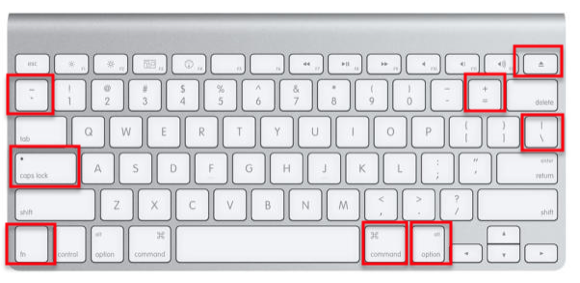
यह काम किस प्रकार करता है
KeyRemap4MacBook को डाउनलोड और इंस्टॉल करने के बाद, उपयोगिता को आपके मैक में अन्य 3 पार्टी एप्लिकेशन के साथ सिस्टम प्राथमिकता में पाया जा सकता है।
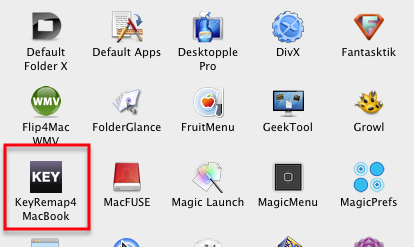
जब आप KeyRemap4MacBook लॉन्च करते हैं, तो यह आपको चयनित कुंजियों के मूल उद्देश्य को बदलने के लिए पूर्व-मैप की गई सेटिंग्स की तीन दर्जन से अधिक श्रेणियों के साथ प्रस्तुत करता है। अपनी स्वयं की कस्टम सेटिंग्स बनाने के तरीके के बारे में भी निर्देश हैं। लेकिन देखते हैं कि प्रीसेट कैसे काम करता है - उदाहरण के लिए, आपके मैक कीबोर्ड के दाईं ओर बैकस्लैश (\) कुंजी। यदि आप शायद ही इसका उपयोग करते हैं, तो आप इसे छह अन्य उद्देश्यों में से एक में बदलने पर विचार कर सकते हैं।
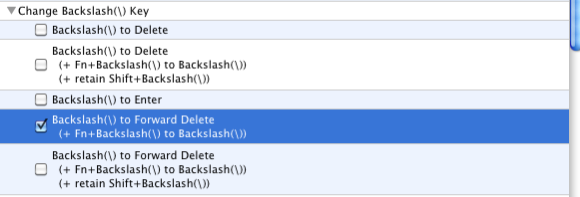
उदाहरण के लिए, आप इसे फ़ॉरवर्ड डिलीट कुंजी के रूप में उपयोग करना चाह सकते हैं। आपके द्वारा उस व्यवहार के लिए बॉक्स को चेक करने के बाद, जब आप उस कुंजी को टाइप करेंगे तो यह आपके कर्सर के बाईं ओर एक अक्षर को दाईं ओर हटा देगा। या बेहतर अभी तक, आप का चयन कर सकते हैंबैकस्लैश (\) फॉरवर्ड डिलीट (यदि कोई अन्य संशोधक नहीं दबाया गया है)“इसलिए बैकस्लैश कुंजी को एक से अधिक उद्देश्यों के लिए उपयोग किया जा सकता है।
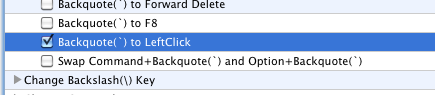
Backquote एक और शायद ही कभी इस्तेमाल की जाने वाली कुंजी हो सकती है। इसे F8 कुंजी को सक्रिय करने के लिए बाईं ओर की कुंजी के रूप में या किसी अन्य तरीके से रीमैप किया जा सकता है, जो आमतौर पर आपके आईट्यून्स प्लेयर को शुरू और बंद कर देता है।
वही CapsLock, Fn, और Eject कुंजियों के लिए जाता है, जिनका उपयोग भी किया जा सकता है और इस प्रकार अन्य उद्देश्यों के लिए पुन: असाइन किया जाता है। KeyRemap4MacBook आपको सौ प्रीसेट प्रदान करता है। इसलिए मूल रूप से आप विभिन्न री-कॉन्फ़िगरेशन के साथ प्रयोग करना चाहेंगे और देखेंगे कि वे आपके वर्कफ़्लो में कैसे फिट होते हैं।
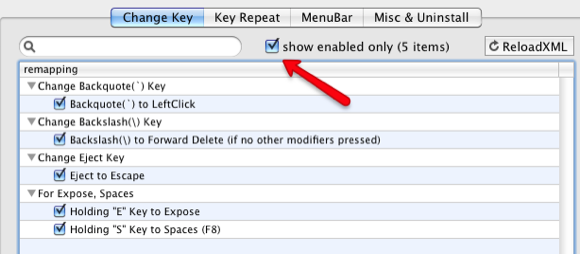
शुक्र है, KeyRemap4MacBook में “शामिल” है।केवल सक्षम दिखाएं“बटन ताकि आप जल्दी से देख सकें कि आपने क्या कुंजी बदली है। यदि आप पाते हैं कि परिवर्तन आपके लिए काम नहीं कर रहे हैं, तो आपको बस एक सेटिंग को रद्द करना होगा।
मल्टी-टच एक्सटेंशन
मैक उपयोगकर्ताओं के लिए जो मल्टी-टच ट्रैकपैड की शक्ति का विस्तार करना चाहते हैं, KeyRemap4MacBook भी सक्षम बनाता है उदाहरण के लिए, आप पाठ या अन्य को कॉपी और पेस्ट करने के लिए दो- या तीन-अंगुली के इशारे को सक्रिय करते हैं आइटम नहीं है।
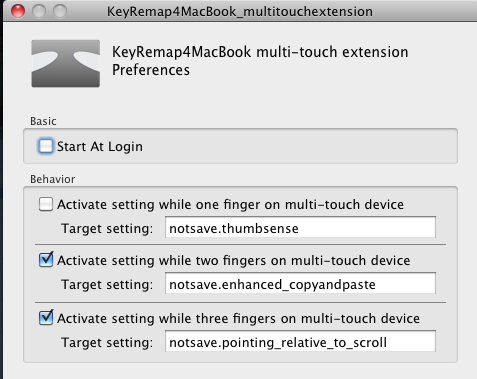
यदि आप इस सुविधा को सक्षम करते हैं, तो आप पाठ को कॉपी करने के लिए केवल "C" कुंजी (कमांड + C के बजाय) दबाएं, जबकि आपके ट्रैकपैड पर दो उंगलियां आराम कर रही हैं। इसी तरह, आप कॉपी किए गए टेक्स्ट को ट्रैकपैड पर दो उंगली से चिपकाने के लिए "V" टाइप करते हैं।
अन्य सुविधाओं
KeyRemap4MacBook में अन्य विशेषताएं शामिल हैं, जिनमें से कुछ इस लेख के दायरे के लिए बहुत उन्नत हैं। KeyRemap4MacBook में एक बार फिर से मैप की गई कुंजी को सक्रिय करने पर नोटिफिकेशन पोस्ट करने वाली ग्रोथ सपोर्ट शामिल है। मैंने पाया कि थोड़ा परेशान है, इसलिए मैंने इसे ग्रोएल वरीयताओं में अक्षम कर दिया (जो कि सिस्टम वरीयता में भी पाया जा सकता है)।
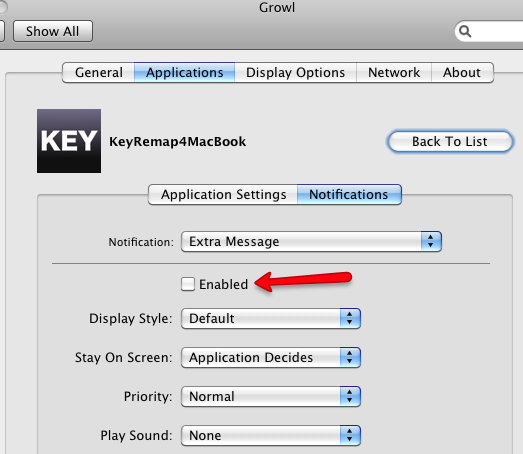
यदि आप अपने कीबोर्ड के दोहराए जाने वाले व्यवहार को गति देना चाहते हैं या किसी संशोधक कुंजी को दबाए जाने पर थ्रेशोल्ड समय को बदलना चाहते हैं, तो KeyRemap4MacBook आपको ऐसा करने में सक्षम बनाता है। लेकिन जब तक आप अपने कीबोर्ड या ट्रैकपैड का उपयोग अपने कंप्यूटर के आसपास करने के लिए अपने कीबोर्ड का उपयोग करना पसंद करते हैं, तब तक आप इन परिवर्तनों के साथ खिलौना नहीं बनाना चाह सकते हैं।
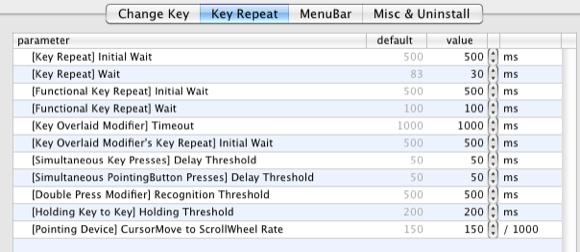
यदि आपको लगता है कि KeyRemap4MacBook आपकी चाय का कप नहीं है, तो डेवलपर्स ने आपके लिए कार्यक्रम की प्राथमिकताओं सेटिंग्स में आसानी से इसे अनइंस्टॉल करने का एक तरीका शामिल किया है।
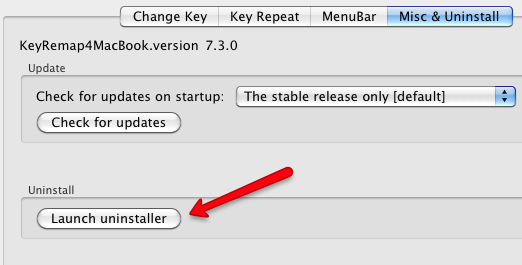
मैंने मुख्य रूप से KeyRemap4MacBook की सबसे बुनियादी विशेषताओं को कवर किया है। कई अन्य हैं जो आप अपने गीके खुशी के साथ प्रयोग कर सकते हैं।
KeyRemap4MacBook डोनेशनवेयर है, इसलिए यदि आप इसे पसंद करते हैं, तो उसके काम के लिए डेवलपर का समर्थन करने पर विचार करें।
कीबोर्ड रीमैपिंग और कीबोर्ड हैक के बारे में अन्य MUO लेखों के लिए, इन पदों के साथ शुरू करें:
- इन 3 फ्री ऐप्स के साथ रीमैप कीबोर्ड कीज़ [विंडोज] इन 3 फ्री ऐप्स के साथ रीमैप कीबोर्ड कीज़ [विंडोज] अधिक पढ़ें
- शॉर्टकटवेयर: आवश्यक ऐप्स के लिए कीबोर्ड शॉर्टकट सूची सबसे अच्छा तरीका है सभी कीबोर्ड शॉर्टकट जानने के लिए आप की आवश्यकता होगीऐसे कई कीबोर्ड शॉर्टकट हैं जिनका आप उपयोग नहीं कर रहे हैं। कीबोर्ड शॉर्टकट के बारे में आपको जो कुछ भी जानने की जरूरत है, उसे सिखाने के लिए हम आपके लिए सभी सही संसाधन लाते हैं। तत्काल उत्पादकता के लिए कीबोर्ड शॉर्टकट याद रखें। अधिक पढ़ें
- माउसफ़ाइटर्स: कीबोर्ड कुंजियों के साथ माउस सूचक को नियंत्रित करें माउसफ़ाइटर्स: कीबोर्ड कुंजियों के साथ माउस सूचक को नियंत्रित करें अधिक पढ़ें
आइए जानते हैं कि आप इस रीमैपिंग प्रोग्राम के बारे में क्या सोचते हैं और आप इसे अपने वर्कफ़्लो में कैसे उपयोग कर रहे हैं।
बकरी एक स्वतंत्र लेखक और फोटोग्राफर हैं। वह एक लंबे समय के मैक उपयोगकर्ता, जैज़ संगीत प्रशंसक, और पारिवारिक व्यक्ति है।

